
【Blender】Eevee:光を屈折するオブジェクト
Eeveeの屈折表現をメモ。
<Blender 2.91.2>
■手順
屈折させたいオブジェクトをマテリアル設定する。
マテリアルプロパティ>屈折BSDF を選択する。
マテリアルプロパティ>スクリーンスペース屈折 を有効。
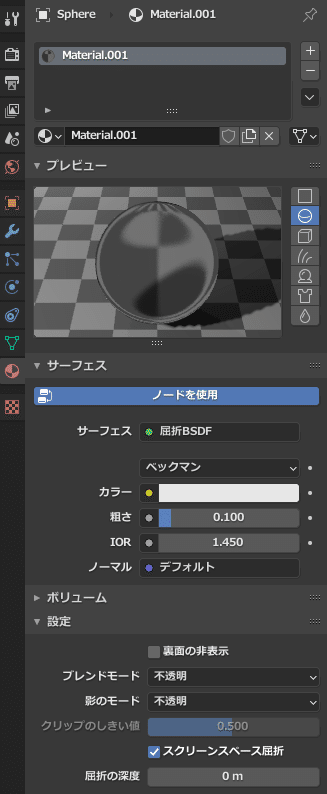
または、シェーダエディターで、屈折BSDFノードをマテリアル出力ノードのサーフェスに接続する。
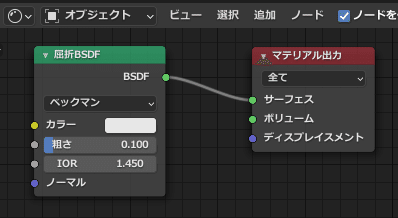
次にレンダープロパティ>スクリーンスペース反射、屈折 を有効にする。
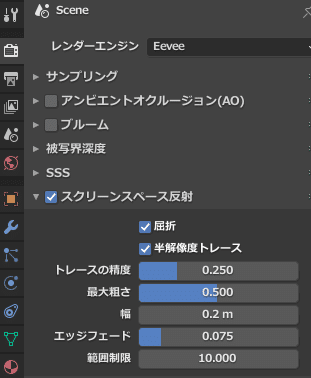
※スクリーンスペース反射、屈折をビューポート、レンダリングに
反映するには、下記の両方を有効にする必要あり。
・プロパティレンダー>スクリーンスペース反射、屈折 を有効。
・マテリアルプロパティ>スクリーンスペース屈折 を有効。
■完成
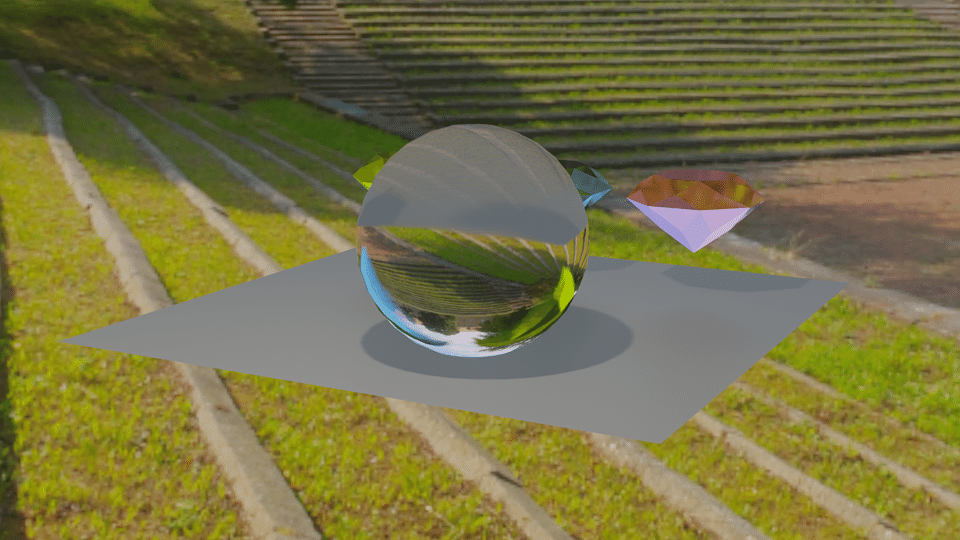
■Cyclesレンダリング結果との比較
Eeveeレンダリング結果と比較すると屈折具合がかなり異なる。
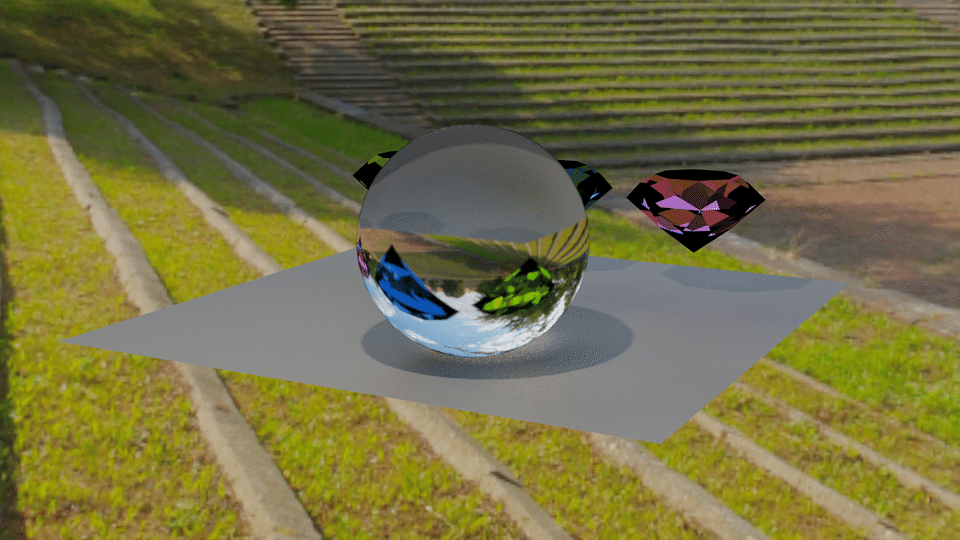
■スクリーンスペース反射有無の比較
背面のの宝石が、手前の球体に映り込むかどうかの確認。
・スクリーンスペース反射(有効):映り込む
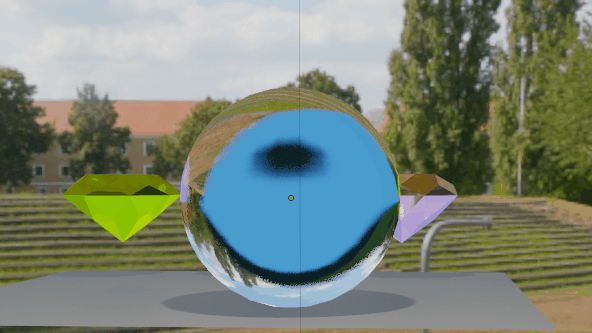
・スクリーンスペース反射(無効):映り込まない
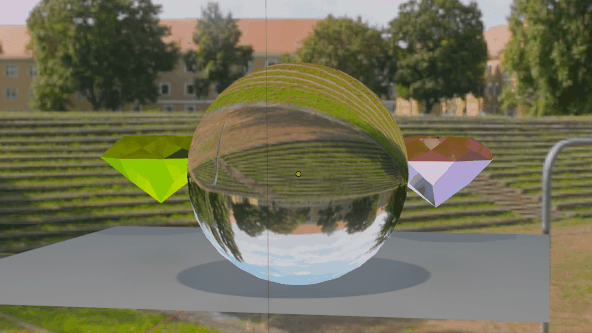
※この機能は、1回だけの映り込みに対応。
入れ子的な映り込みには対応していない。
■さらに改良する
なんとなく屈折はできたものの、フォトリアルとしては物足りない。
追加で、透明オブジェクト表面に光沢感を付与する。フレネルも付与。
これで、透明のガラス玉の見栄えになった感じ。
以下のBefer、After画像で見比べると一目瞭然。
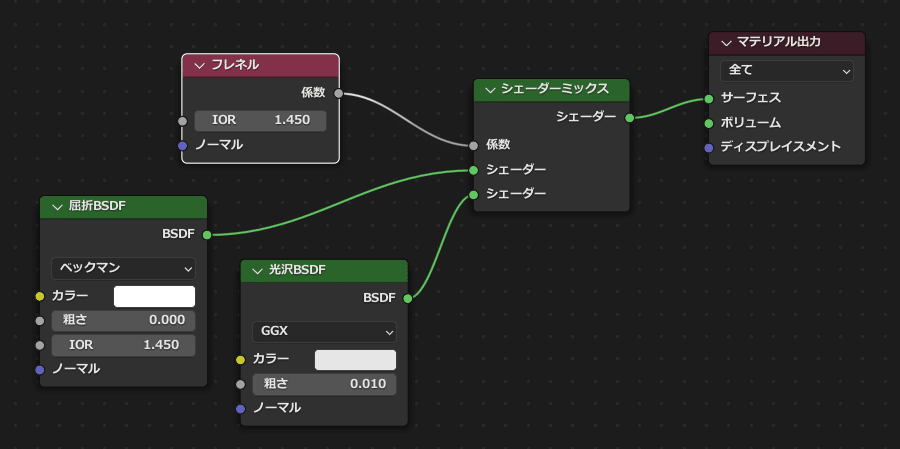


(光沢BSDFノード、フレネルノードを追加し、シェーダミックスノードで合成)
以上。
